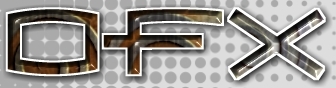|
[Anglais]
[Français]
<< Prev
[1]
[2]
Next >>
 |
1ère étape
Dans le Designer faite un path en utilisant l'outil pen.
|
 |
2ème étape
Dans le menu File allez à Export Model > Path et sauvez l'objet path en tant que path fermé.
|
 |
3ème étape
Créer un objet qui va suivre le path et sauvez le.
|
 |
4ème étape
Dans l'Animator, dans le menu Add actor, séléctinnez path. Cliquez sur Filed et choisissez le path que vous avez crée précédemment dans le Designer.
|
 |
5ème étape
Dans le menu Add actor séléctionnez object et choisissez l'objet que vous avez crée précédemment pour suivre le path.
|
Tutoriel écrit par Andrew Heyworth
Tutoriel traduit par Jean-luc Songa Butera
<< Prev
[1]
[2]
Next >>
|